I Linux-operativsystemet er en skjult fil en hvilken som helst fil som begynner med en ".". Når en fil er skjult, kan den ikke sees med kommandoen bare ls eller en ikke-konfigurert filbehandling. I de fleste tilfeller trenger du ikke se de skjulte filene, ettersom mye av dem er konfigurasjonsfiler / kataloger for skrivebordet ditt. Noen ganger må du imidlertid se dem for å redigere dem eller til og med navigere gjennom katalogstrukturen. For å gjøre dette må du vite de riktige alternativene (for ls ) eller hvordan du kan se dem i filbehandleren din. av valg.
I denne Linux Tips-artikkelen vil jeg vise deg hvordan du kan se skjulte filer med ls, Thunar, Nautilus og Dolphin.
LS
Hvis du trenger å se skjulte filer ved å bruke ls- kommandoen, må du legge til -a- bryteren. Men hvis du bare legger til -en bryteren, vil sannsynligvis filene dine fly av deg og du vil savne det du leter etter. For å unngå dette rør kommandoen gjennom mindre kommando slik:
ls -a | mindre
Kommandoen ovenfor vil tillate deg å bla gjennom innholdet slik at du faktisk kan se hva som er der. Du kan bla enten opp eller ned ved hjelp av piltastene, eller du kan bla ned en side om gangen med mellomromstasten.
Thunar
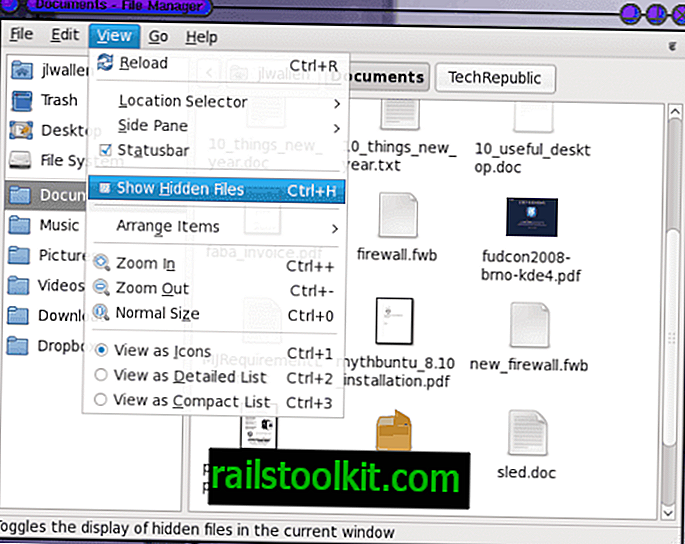
Hvis du ikke vet det, er Thunar filbehandler for skrivebordsopplysningen. For å se skjulte filer i Thunar, klikker du på Vis-menyen og merker av for Vis skjulte filer (som vist i figur 1.) Eller du kan trykke på tastekombinasjonen Ctrl-H.
Hvis du bruker tastekombinasjonen, må du sørge for at du er fokusert på Thunar-vinduet. Når du setter Thunar til å se skjulte filer, vil det alltid gjøre det til du avmarkerer dette alternativet.
Nautlius

Nautilus er filbehandleren for GNOME-skrivebordet. Når Nautilus-filbehandleren viser, blir skjulte filer gjort på samme måte. Velg Vis skjulte filer fra Vis-menyen (se figur 2) eller trykk på tastekombinasjonen Ctrl-H. Hvis du bruker tastekombinasjonen, som Thunar, må du være fokusert på Nautilus-vinduet.
Og i likhet med Thunar, vil det skjulte filalternativet feste seg til det ikke er aktivert.
delfin

Dolphin er KDE-filbehandleren som erstattet Konqueror. For å se skjulte filer i denne filbehandleren velger du alternativet Vis skjulte filer fra Vis-menyen. Du kan også aktivere denne handlingen ved å trykke på Ctrl-. tastekombinasjon. Og som både Thunar og Nautilus, må Dolphin være i fokus for å bruke tastekombinasjonen, ellers vil ikke kombinasjonen fungere.
Igjen, som de andre grafiske filbehandlerne, vil dette alternativet forbli til det ikke er angitt.
Siste tanker
Skjulte filer er en viktig del av Linux-operativsystemet. Selv om du kan gå hele Linux-levetiden uten å måtte se en skjult fil, er det godt å vite hvordan du gjør det.














